
W poniższym artykule porozmawiamy o bardzo przydatnym narzędziu podczas wykonywania naszej pracy przy użyciu arkusza kalkulacyjnego. W tym przypadku porozmawiamy o renomowanej aplikacji Microsoft Exel, wcześniej poruszyliśmy ważne punkty dotyczące stosowania jej funkcji.
Ale tym razem porozmawiamy o zaawansowanych filtrach i ich przydatności podczas korzystania z nich. Dlatego zamierzamy wyjaśnij, jak krok po kroku tworzyć zaawansowane i dynamiczne filtry w programie Excel.
Ale co to jest zaawansowany filtr? Poprzez ten filtr możemy przepuszczać dane, które są w innym miejscu niż znane arkusz a nawet w innym arkuszu kalkulacyjnym. Dane, których potrzebujemy, przejdą przez ten filtr i dostarczy nam określonych informacji, których potrzebujemy. W ten sposób otrzymamy tylko wymagane informacje.
Funkcje i formaty programu Microsoft Excel są czasami nieco skomplikowane, ponieważ trzeba uwzględnić jakąś formułę w polu tekstowym lub specjalnym poleceniu. I chociaż wykonanie tej operacji może wydawać się trudne, w rzeczywistości jest to bardzo proste, jeśli zastosujesz się do kroków, które zamierzamy Ci przedstawić w tym samouczku. Następnie będziemy cię uczyć jak krok po kroku tworzyć zaawansowane i dynamiczne filtry w Excelu.
Jak krok po kroku tworzyć zaawansowane i dynamiczne filtry w Excelu
Abyś mógł krok po kroku tworzyć zaawansowane i dynamiczne filtry w Excelu, pokażemy Ci, co powinieneś zrobić. Pamiętaj, że kiedy zamierzasz utworzyć filtr, weźmiesz część informacji zawartych w bardzo dużej bazie danych. Przekażesz je do innego arkusza Exel, ale tylko te informacje, których potrzebujesz.
Aby to zrobić, przejdziemy do naszego arkusza roboczego i otworzymy ten, w którym mamy wszystkie informacje. Następnie otworzymy nowy arkusz kalkulacyjny, w którym umieścimy nazwę Filtr. W naszej tabeli danych mamy kolumnę o nazwie Nazwy, w której znajduje się 25 różnych danych.
W następnej kolumnie o nazwie Produkt z 25 różnymi danymi i trzecią kolumną z nazwą Zysk. Tak więc filtr, który chcemy zastosować, dotyczy sprzedaży przeprowadzonej przez dowolnego sprzedawcę. Następnie filtrem, którego będziemy używać, jest Nazwa i abyśmy mogli aktywować ten filtr, przejdziemy do opcji menu głównego.
To jest na górze i zamierzamy wybrać zakładkę Dane, następnie tworzymy klip w sortowaniu grupowym i na końcu filtrując zaawansowane. Po wykonaniu tej czynności pojawi się okienko, w którym należy umieścić dane. W nim musisz wybrać opcję Kopiuj w inne miejsce, a teraz musisz wpisać ranking listy.
Jak wypełnić zaawansowane pole filtru
W naszym przypadku zamierzamy umieścić 6 B $: 31 $ D $ w ten sposób wybierzemy wszystkie zakresy naszej tabeli. W opcji Zakres kryteriów będziemy umieszczać F8: H9 aw Skopiuj do musimy wpisać filtr ¡$ F $ 12. Na koniec musimy zrobić klip w opcji Akceptuj, po wykonaniu tej czynności zaawansowany filtr zacznie działać i dane zaczną być kopiowane.
Jak widać, użycie tej zaawansowanej funkcji filtru pomoże uniknąć konieczności przepisywania danych, które już masz w tabeli. Pozwoli ci to również za pomocą tej formuły uniknąć marnowania czasu na szukanie. Musisz tylko spróbować poprawnie wprowadzić dane, aby nie pojawił się komunikat o błędzie.
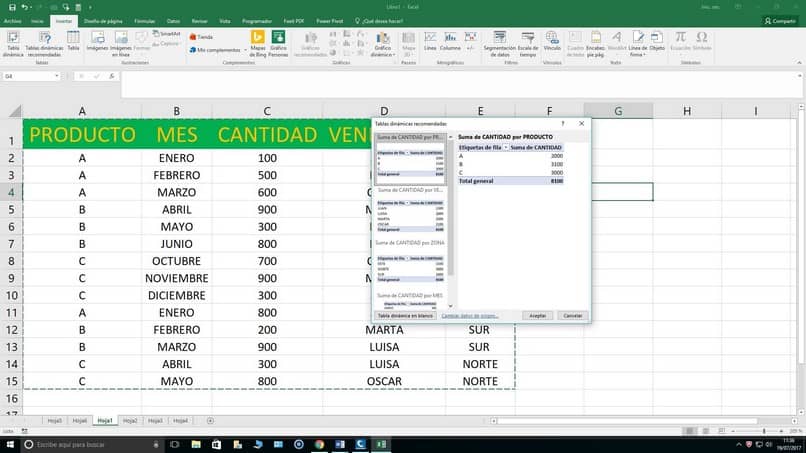
W ten bardzo prosty sposób dowiedziałeś się, do czego służy zaawansowana funkcja filtrowania i jak z niej korzystać. Jak zawsze, dajemy Ci praktyczne narzędzia do nauki, a w tym przypadku możesz nauczyć się krok po kroku tworzyć zaawansowane i dynamiczne filtry w Excelu.

